- Lås opp Apple ID
- Omkjøring av iCloud-aktiveringslås
- Doulci iCloud-opplåsingsverktøy
- Factory Unlock iPhone
- Omgå iPhone passord
- Tilbakestill iPhone-passord
- Lås opp Apple ID
- Lås opp iPhone 8 / 8Plus
- Fjerning av iCloud Lock
- iCloud Unlock Deluxe
- iPhone Lås skjerm
- Lås opp iPad
- Lås opp iPhone SE
- Lås opp Tmobile iPhone
- Fjern Apple ID-passord
4 beste måtene å låse opp en deaktivert iPad med / uten Apple ID
 Oppdatert av Lisa Ou / 07. juni 2021 15:20
Oppdatert av Lisa Ou / 07. juni 2021 15:20
iPad er deaktivert. Prøv igjen om 1/5/15/60 minutter.
iPad er deaktivert. Koble til iTunes.
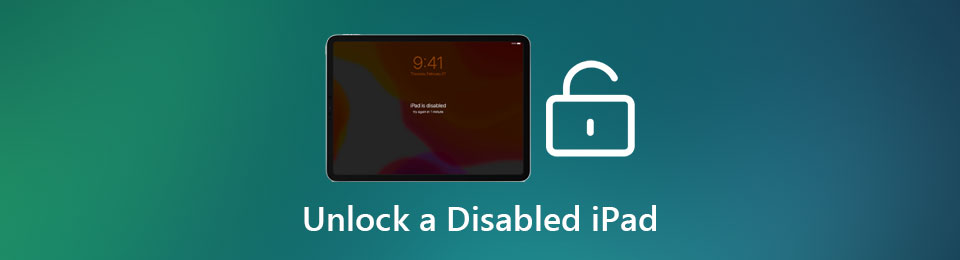
Disse feilene vil skje når du har skrevet inn feil skjermkode for mange ganger på iPad. Kanskje du glem passordet til den gamle iPad. Eller iPad blir berørt av et barn mange ganger ved en feiltakelse når du ikke tar hensyn til det. Så hvordan låse opp en deaktivert iPad?
For det første bør du være oppmerksom på at iPad-en din blir deaktivert for alltid etter 10 ganger feil forsøk. Og den eneste måten å låse opp den deaktiverte iPad er å slette alle data og innstillinger, inkludert passordet på skjermen. Selvfølgelig, hvis du ikke vil vente i nesten en time med å låse opp iPad, er det også en god måte. Denne artikkelen vil introdusere fire effektive måter å gjenopprette og låse opp din deaktiverte iPad.

Guide List
1. Hvordan låse opp en deaktivert iPad enkelt uten Apple ID
Det er mange måter å tilbakestille og låse opp en deaktivert iPad, men du bør velge og prøve den nøye. Hvis du heller ikke husker Apple-ID-en din, må du ikke gjenopprette iPad-en direkte via iTunes eller iCloud. Det er fordi du fortsatt trenger å legge inn Apple-IDen din etter opplåsing. Ved hjelp av FoneLab iOS Unlocker er den enkleste og sikreste måten, som fjerner alle data og passord og gjør iPad til en ny.
- Tørk av skjermens passord og lås opp den deaktiverte iPad, iPhone og iPod Touch.
- Tilbakestill iOS-enheter til standardinnstillingene.
- Trenger ingen passord eller Apple ID.
- Kompatibel med alle Apple-enheter, modeller og versjoner.
FoneLab Hjelper deg med å låse opp iPhone-skjermen, fjerner Apple ID eller passordet, Fjern skjermtid eller passordkode på sekunder.
- Hjelper deg med å låse opp iPhone-skjermen.
- Fjerner Apple ID eller passordet.
- Fjern skjermtid eller passordkode på sekunder.
Trinn 1Last ned og start FoneLab iOS Unlocker på Windows / Mac. Koble iPad til datamaskinen via en USB-kabel og hold forbindelsen stabil. For å fjerne skjermens passord og låse opp iPad-en din, klikk på Tørk passord knapp.

Klikk deretter på Start på neste side for å gjenkjenne informasjonen om din iPad.

Trinn 2Enhetskategori, enhetstype, enhetsmodell og iOS-versjonen er oppført, og du bør sjekke all informasjonen og rette den om nødvendig. Etter å ha bekreftet, bør du klikke på Start -knappen for å laste ned den tilsvarende firmwarepakken som er kompatibel med din iPad.

Trinn 3Etter noen minutters nedlasting kan du klikke på Lås -knappen for å begynne å tørke passordet og låse opp den deaktiverte iPad-en din uten passord.
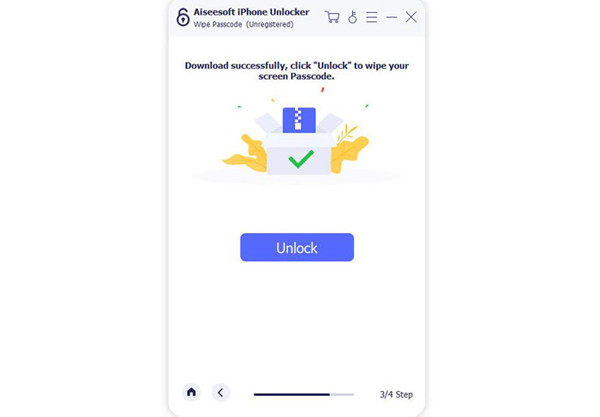
Hvis du ikke åpner iTunes på datamaskinen, må du bekrefte for å låse opp iPad. Skriv inn 0000 nummeret i boksen og klikk på Lås knapp.

FoneLab Hjelper deg med å låse opp iPhone-skjermen, fjerner Apple ID eller passordet, Fjern skjermtid eller passordkode på sekunder.
- Hjelper deg med å låse opp iPhone-skjermen.
- Fjerner Apple ID eller passordet.
- Fjern skjermtid eller passordkode på sekunder.
2. Hvordan låse opp den deaktiverte iPad gjennom Finn iPad
Finn min iPad er en nyttig funksjon på iCloud for å kontrollere iPad og låse opp din deaktivert iPad eksternt. Dermed trenger du ikke å koble iPad til datamaskinen. Her er trinnene:
Trinn 1Åpne den offisielle nettsiden til iCloud i en hvilken som helst nettleser, og klikk på Finn min iPad knapp.
Trinn 2Klikk deretter på Alle enheter menyen og klikk på ønsket enhet.
Trinn 3Klikk på Slett for å slette alle data og innstillinger. Deretter kan du låse opp den deaktiverte iPad uten å angi passordet.

3. 2 måter å låse opp din deaktiverte iPad via iTunes
Metode 1: Gjenopprett alle dataene på iPad for å låse opp den deaktiverte iPad
Trinn 1Start iTunes på datamaskinen din, og sørg for at den er den nyeste versjonen. Koble iPad til datamaskinen via en USB-kabel. Da kan du finne at iPad vises på iTunes.
Trinn 2Klikk på Oppsummering menyen, og klikk deretter på Gjenopprett iPad ... på høyre side. Etter at et bekreftende vindu dukker opp, klikker du på Gjenopprette knappen igjen for å starte tilbakestillingen av iPad.

Metode 2: Gå inn i gjenopprettingsmodus for å låse opp den deaktiverte iPad
Måten å gå inn i gjenopprettingsmodus for forskjellige modeller er forskjellig fra hverandre. Og iPad er delt inn i to typer: de med en startknapp og de uten en hjemmeknapp.
For iPad med Hjem-knapp: Trykk på begge Hjemprodukt og Våkne / sove knappen samtidig, og hold tilstanden i noen sekunder til gjenopprettingsskjermbildet vises.
For iPad uten Hjem-knapp: Trykk og slipp raskt volum opp knapp. Trykk og slipp raskt av volum ned knapp. Trykk deretter og hold inne toppknappen for å gå til gjenopprettingsmodus.
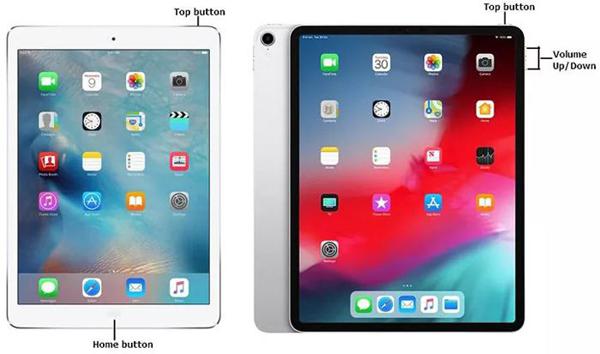
Etter å ha gått inn i gjenopprettingsmodus, bør du starte iTunes på datamaskinen din og koble din iPad til den via en USB-kabel. Deretter vil et vindu dukke opp for å spørre deg hva du skal gjøre med denne iPad. Klikk på Gjenopprette for å slette alle data og passord. Da kan du låse opp den deaktiverte iPad jevnt.
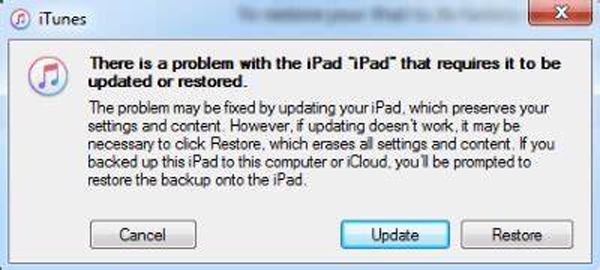
4. Vanlige spørsmål om å låse opp en deaktivert iPad
Kan jeg låse opp min deaktiverte iPad uten å miste data?
Nei. Hver metode sletter alle data og innstillinger på iPad-en. Hvis du åpner iCloud for å laste opp filer hele tiden, kan du finne viktige data på iCloud og sikkerhetskopiere den til iPad.
Hvordan låser jeg opp en deaktivert iPad uten Apple ID?
Når du glemmer Apple-ID-en, kan du ikke tilbakestille din deaktiverte iPad etter ønske. Du bør bruke FoneLab iOS Unlocker for å fjern Apple ID og skjerm passord for å låse opp din deaktiverte iPad.
Hva kan jeg gjøre for å fikse en deaktivert iPad hvis den er deaktivert for å koble til iTunes?
Du kan også bruke funksjonen Finn min iPad på iCloud. Den trenger ikke en tilkobling til iTunes, og du kan til og med låse opp din deaktiverte iPad eksternt.
konklusjonen
Uansett iPad er deaktivert i 60 minutter eller for alltid, kan du bruke de nevnte 4 måtene for å fikse og låse opp din deaktiverte iPad. Og den anbefalte enkleste og sikreste måten er å bruke FoneLab iOS Unlocker til tørk passordet og lås opp den deaktiverte iPaden, som bare krever iPad, en USB-kabel og det ikke er behov for noe passord.
FoneLab Hjelper deg med å låse opp iPhone-skjermen, fjerner Apple ID eller passordet, Fjern skjermtid eller passordkode på sekunder.
- Hjelper deg med å låse opp iPhone-skjermen.
- Fjerner Apple ID eller passordet.
- Fjern skjermtid eller passordkode på sekunder.
